6 najboljših popravkov za Dolby Atmos, ki ne deluje v Apple TV 4K
Miscellanea / / April 05, 2023
Apple TV 4K vam omogoča, da uživate v najboljši izkušnji prostorskega zvoka z Dolby Atmos. V svojih najljubših filmih in TV-oddajah, kot sta Top Gun Maverick in House Of The Dragon, lahko uživate v Dolby Atmos iz udobja svojega doma. Z Apple TV 4K lahko celo uporabljate slušalke, ki podpirajo Dolby Atmos.

Čeprav se to sliši odlično, se mnogi uporabniki pritožujejo, da so prikrajšani za uživanje v Dolby Atmosu. Če ste tudi vi eden izmed njih, je cilj te objave zagotoviti najboljše rešitve za odpravo nedelovanja Dolby Atmos v Apple TV 4K.
1. Preverite, ali vaš televizor podpira Dolby Atmos
Ko govorimo o Apple TV 4K, ki podpira Dolby Atmos, je odvisno od tega, ali vaš televizor podpira Dolby Atmos. Številni proizvajalci so začeli lansirati televizorje, ki podpirajo Dolby Atmos. Preverite spletno mesto proizvajalca televizorja in preverite, ali vaš model podpira zvočni format.
2. Preverite, ali vsebina podpira Dolby Atmos
Druga osnovna rešitev, ki vam pomaga uživati v Dolby Atmos na Apple TV 4K, je preverjanje, ali je vsebina na voljo v formatu. Platforme, kot so Prime Video, Apple TV+ in Disney+, imajo poleg naslova vsebine logotip Dolby Atmos, če podpira format. Če ob vsebini vidite napisano 5.1, to pomeni, da naslov podpira samo Dolby Audio 5.1, ki je znan tudi kot Dolby TrueHD.
3. Preverite, ali je Dolby Atmos omogočen na Apple TV 4K
Ko preverite svoj televizor, boste morali preveriti, ali je Dolby Atmos omogočen na vašem Apple TV 4K. Čeprav je funkcija privzeto omogočena takoj po namestitvi, lahko tukaj preverite in ročno omogočite Dolby Atmos.
Korak 1: Na domačem zaslonu Apple TV 4K izberite Nastavitve.

2. korak: Izberite Video in Avdio.

3. korak: Pomaknite se navzdol in izberite Format zvoka.
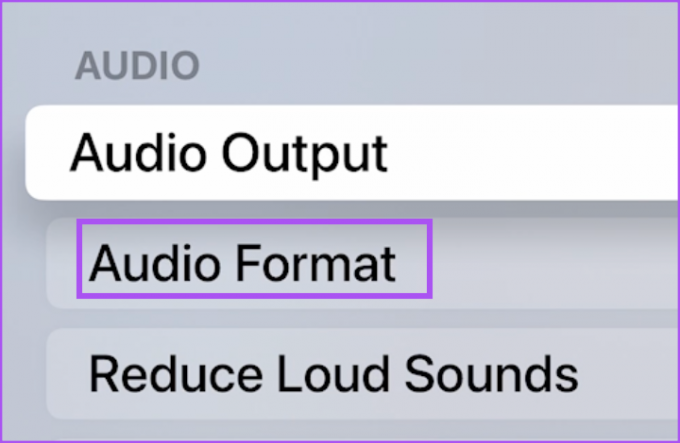
4. korak: Izberite Dolby Atmos, da omogočite funkcijo.

Predlagamo tudi, da avdio način ostane na Samodejno, da izberete najboljši zvočni izhod na vašem televizorju.

5. korak: Vrnite se na začetni zaslon in preverite, ali je težava odpravljena.
4. Preverite, ali vaši zvočniki ali Soundbar podpirajo Dolby Atmos
Če ste s televizorjem povezali zvočnike ali zvočno vrstico, ki uporablja Apple TV 4K, preverite, ali vaša zvočna nastavitev podpira Dolby Atmos. Obiščete lahko spletno mesto proizvajalca in preverite številko modela. Imamo tudi nekaj predlogov za najboljše cenovno ugodne zvočne palice z Dolby Atmos.
5. Preverite svoj izhodni vir
Ni pomembno, ali se zanašate na TV zvočnike, zunanje zvočnike ali zvočno vrstico. Preverite izhodni vir na vašem Apple TV 4K. Če ni izbran pravi izhodni vir, ne boste uživali v želeni zvočni izkušnji Dolby Atmos.
Korak 1: Na začetnem zaslonu vašega Apple TV 4K izberite Nastavitve.

2. korak: Izberite Video in Avdio.

3. korak: Pomaknite se navzdol in izberite Avdio izhod.

4. korak: Preverite privzeti zvočni izhod vašega televizorja.

Izberete lahko avdio izhod po vaši izbiri. Prepričajte se tudi, da ni izbrana začasna zvočna izhodna naprava.
5. korak: Po tem se vrnite na začetni zaslon in preverite, ali je težava odpravljena.
6. Posodobite aplikacijo za pretakanje
Na Apple TV 4K lahko posodobite različico aplikacije za pretakanje. S tem boste odstranili vse hrošče ali napake, ki so povzročile to težavo.
Korak 1: Na začetnem zaslonu vašega Apple TV 4K izberite App Store.

2. korak: V zgornji menijski vrstici izberite Kupljeno.

3. korak: V levem meniju izberite Vse aplikacije.

4. korak: Odprite aplikacijo s seznama aplikacij, da preverite, ali je na voljo posodobitev.
5. korak: Ko posodobite aplikacijo, jo znova zaženite in preverite, ali je težava odpravljena.
7. Posodobite tvOS
Zadnja možnost, če so rešitve delovale za vas, je posodobitev različice tvOS na vašem Apple TV 4K. Evo kako.
Korak 1: Odprite Nastavitve na začetnem zaslonu.

2. korak: Pomaknite se navzdol in izberite Sistem.

3. korak: Izberite Posodobitve programske opreme.

4. korak: Izberite Posodobi programsko opremo.

5. korak: Če je posodobitev na voljo, jo prenesite in namestite.
6. korak: Ko končate, preverite, ali je težava rešena.
Bodite obkroženi z zvokom
Te rešitve vam bodo pomagale uživati v izkušnji prostorskega zvoka z Apple TV 4K. Pripravili smo tudi seznam najboljše nastavitve za vaš Apple TV 4K za popolno uživanje v pretočni napravi doma. Prav tako lahko preberete našo objavo, če Dolby Vision ne deluje na vašem Apple TV 4K.
Nazadnje posodobljeno 16. januarja 2023
Zgornji članek lahko vsebuje pridružene povezave, ki pomagajo pri podpori Guiding Tech. Vendar to ne vpliva na našo uredniško integriteto. Vsebina ostaja nepristranska in verodostojna.
Napisal
Paurush Chaudhary
Demistifikacija sveta tehnologije na najpreprostejši način in reševanje vsakodnevnih težav, povezanih s pametnimi telefoni, prenosniki, televizorji in platformami za pretakanje vsebin.
